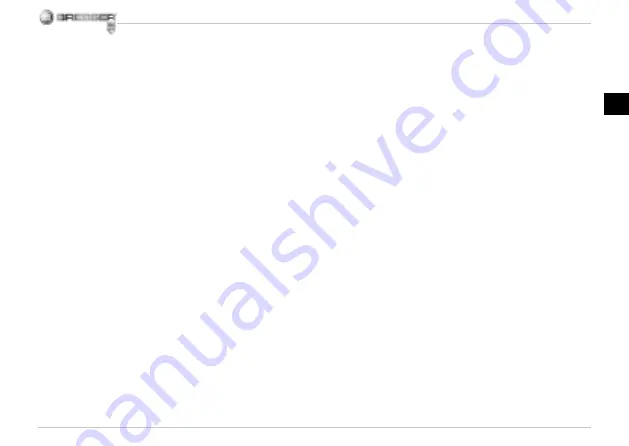
FR
33
3. La fenêtre « Statut du setup »
apparaît. Les fi chiers de programme
sont alors copiés sur ton PC. Ce
processus peut durer quelques
minutes.
4. Une fois que la fenêtre a disparu,
il peut s’écouler quelques instants
jusqu’à ce qu’apparaisse la fenêtre
« InstallShield Wizard terminé ».
Clique alors sur « Terminer ».
5. Le pilote est maintenant installé.
2.2 Installation du logiciel d’édi-
tion d’image
1. Insérez le CD-ROM fournis dans
votre lecteur CD/DVD. Le menu du
CD s’ouvre automatiquement. Si le
menu ne s’ouvre pas, veuillez ouvrir
l’Explorateur Windows et sélection-
ner votre lecteur CD/DVD. Lancez-y
le fi chier « Menu.exe » en effectuant
un double-clic sur l’icône.
2. Cliquez sur «Software Installieren».
3. Une sélection s’affi che vous per-
mettant de sélectionner la langue
de votre choix. Confi rmez la langue
sélectionnée en cliquant sur « OK ».
4. Lorsque l’écran « Bienvenue » s’af-
fi che, cliquez sur « Continuer> ».
5. C’est alors qu’un contrat de licen-
ce s’affi che, que vous devez accep-
ter en cliquant sur « Oui ».
6. Dans les deux fenêtres suivan-
tes, le système vous demande le «
chemin d’accès cible » ainsi que le
« Dossier du logiciel ». Confi rmez en
cliquant sur « Continuer> ».
7. C’est alors que s’affi che la fenêtre «
Setup Status ». Les différents fi chiers
du logiciel sont alors copiés sur vo-
tre PC. Ce processus peut prendre
quelques minutes.
8. Après la disparition de cette fe-
nêtre de l’écran, quelques instants
peuvent s’écouler jusqu’à ce que la
fenêtre « InstallShield Wizard terminé
» apparaisse. Cliquez ici sur « Termi-
ner ».
2.3 Résolution de problème :
l’appareil n’est pas reconnu par
l’ordinateur (USB)
1. Cette situation apparaît de temps
à autre dans certaines versions OEM
de Windows Vista et XP ! L’appareil
n’est pas en cause ! Une mise à jour
du pilote USB de l’ordinateur porta-
ble ou du PC permet le plus souvent
d’y remédier !
2. Si l’actualisation du pilote n’ap-
porte pas le résultat escompté, vous
pouvez procéder de la façon suivante
(pour laquelle le fabricant décline ce-
pendant toute responsabilité !
1
).
Effacez ce que l’on appelle des pé-
riphériques fantômes ! Il s’agit de
périphériques qui, actuellement, ne
sont pas connectés à votre ordina-
teur. Explication : pour chaque nou-
vel appareil USB (par exemple une
clé USB) reliée aux différents ports
USB, Windows génère à chaque fois
une entrée dans les paramètres sys-
tème. À chaque démarrage Windows
cherche également ce périphérique.














































